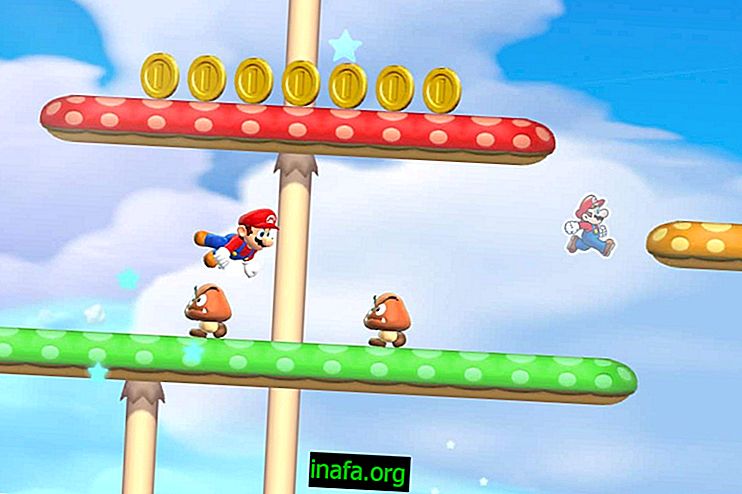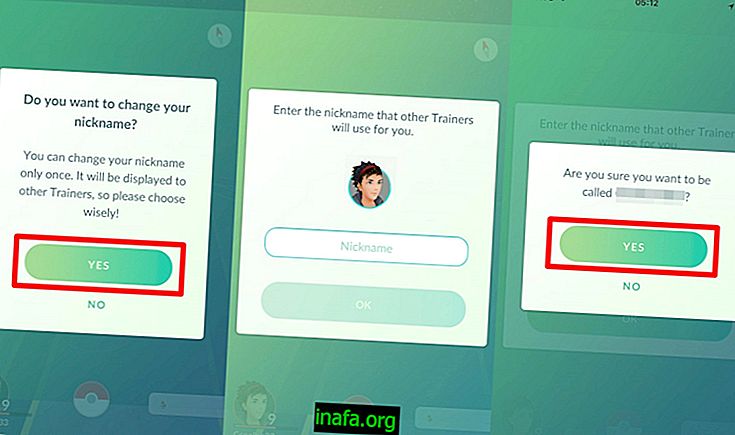Hur man skapar en automatisk semester e-post på Outlook.com
När du åker på semester är en av de vanor du bör ha att lämna ett automatiskt e-postmeddelande i din e-post till alla som kontakter dig. På detta sätt ser du till att människor är medvetna om att du är på semester och lättare accepterar eventuella förseningar i deras svar. Men den stora frågan är: hur gör man det? Om du använder Outlook.com, som jag, finns det ett mycket enkelt sätt att göra detta. Följ bara stegen som jag förklarar i den här artikeln att din e-post kommer att triggas smidigt.
Steg 1: Logga in på ditt konto
Det första steget för att framgångsrikt skapa detta automatiserade e-postmeddelande är ... logga in på ditt konto! Gå till www.outlook.com och logga in.
Steg 2: Alternativ
Gå nu till det övre högra hörnet och klicka på Alternativ-menyn som visas på bilden nedan:

Steg 3: Automatiska svar
Du kommer nu att vara på en sida med flera alternativ. Välj den som säger “Skicka automatisk frånvarosvar” som visas på bilden nedan:

Steg 4: Definiera ditt svar
Nu kommer en ruta att visas för att skriva din e-postadress. I samma ruta finns det två poäng som du bör vara försiktig med. Den första är att lämna alternativet som säger "Skicka autosvar till personer som e-postar mig" aktivt. Och den andra punkten att vara försiktig med är att aktivera alternativet "Svara bara på dina kontakter". Se bilden nedan hur du gör detta:

Nu klickar du bara på Spara så är du klar: det automatiska meddelandet börjar avfyras.
Så gjorde du det? Om du har några frågor lämna det i kommentarerna!
kram,
Luciano Larrossa